Fejlkode 0x800c0005 kan opstå på Windows 10 under forskellige scenarier: forsøg på at installere .NET Framework 4, installation af en ventende Windows-opdatering eller download af en opdatering. Du kan også se denne fejl på Xbox One, når du installerer et spil eller prøver at downloade en spilopdatering. Uanset hvordan du stødte på fejlen 0x800c0005 i scriptet, anbefaler jeg, at du gennemfører alle trin i rækkefølge. Jeg kan heller ikke vise den nøjagtige placering af parametrene i Xbox One på grund af manglen på en konsol, men du kan selv finde disse parametre. Måder til Xbox One er i riddere 4 og 5.
1. Deaktiver tredjeparts firewall
Synderen for denne fejl i Windows 10 har været en tredjeparts firewall, som normalt er inkluderet i en tredjeparts antiviruspakke. Hvis du har et tredjeparts antivirus installeret, kan dens firewall blokere netværksadgang til servere, og derfor vises fejl 0x800c0005. Det er vigtigt at forstå, at det bare ikke hjælper at deaktivere et tredjeparts antivirus i et stykke tid, da den firewall, der er indbygget i den, fungerer med de angivne scenarier. I dette tilfælde anbefaler jeg, at du afinstallerer tredjepartsantivirusprogrammet fuldstændigt, genstart derefter din pc og kontroller, om problemet er løst.
2. DLL-omregistrering
Hvis fejl 0x800c0005 vises, når du prøver at installere .NET Framework 4 eller installerer en Windows 10-opdatering , kan årsagen ifølge Microsoft være DLL-filer (Softpub.dll, Wintrust.dll, Initpki.dll), der ikke er registreret i systemet og Windows 10 kan ikke bruge dem til at fungere ordentligt.
Kør kommandoprompt som administrator, og indtast nedenstående kommandoer for at registrere disse DLL'er på systemet.
regsvr32 Softpub.dllregsvr32 Wintrust.dllregsvr32 Initpki.dll
Genstart dit system.

3. Nulstilling af opdateringskomponenter
Hvis fejl 0x800c0005 vises, når du prøver at installere afventende opdateringer på Windows 10, kan gamle opdateringsafhængighedsfiler være i konflikt med nye. Dette kan let løses ved automatisk at oprette nye mapper. For at gøre dette skal du køre kommandolinjen som administrator og indtaste følgende kommandoer i rækkefølge, som stopper tjenesterne, så de ikke forstyrrer os i yderligere oprettelse af mapper.
net stop cryptsvcnet stop wuauservnet stop bitsnet stop appidsvc

Når vi stoppede de tjenester, der er knyttet til opdateringscentret, omdøber vi nu de mapper (mapper), der er ansvarlige for systemopdateringer. På denne måde oprettes nye mapper automatisk som standard. Vi indtaster to kommandoer:
Ren %systemroot%\SoftwareDistribution SoftwareDistribution.bakRen %systemroot%\system32\catroot2 catroot2.bak

Så snart vi omdøbte mapperne, skal vi starte de tjenester, som vi stoppede i starten. Vi indtaster kommandoerne:
net start cryptsvcnet start wuauservnet start bitsnet start appidsvc
Genstart dit system og kontroller, om fejl 0x800c0005 er løst.

4. Skift DNS
Synderen for denne fejl var DNS-adressen. som var i automatisk tilstand. Denne metode fungerer for Windows 10 og Xbox One. Jeg viser et eksempel på Win10.
- Tryk på Win + R- tastekombinationen, og indtast ncpa.cpl for at åbne netværkskortene.
- Højreklik på netværksadapteren, hvorigennem du opretter forbindelse til internettet, og vælg " Egenskaber ".
- Fremhæv IP-version 4 (TCP / IPv4) med et enkelt klik og klik på knappen " Egenskaber " nedenfor .
- Indstil værdien "Brug følgende DNS-serveradresser".
- Indstil foretrukket 8.8.8.8 og alternativ 8.8.4.4 .
- Marker afkrydsningsfeltet " Bekræft indstillinger ved afslutning ", og klik på OK.
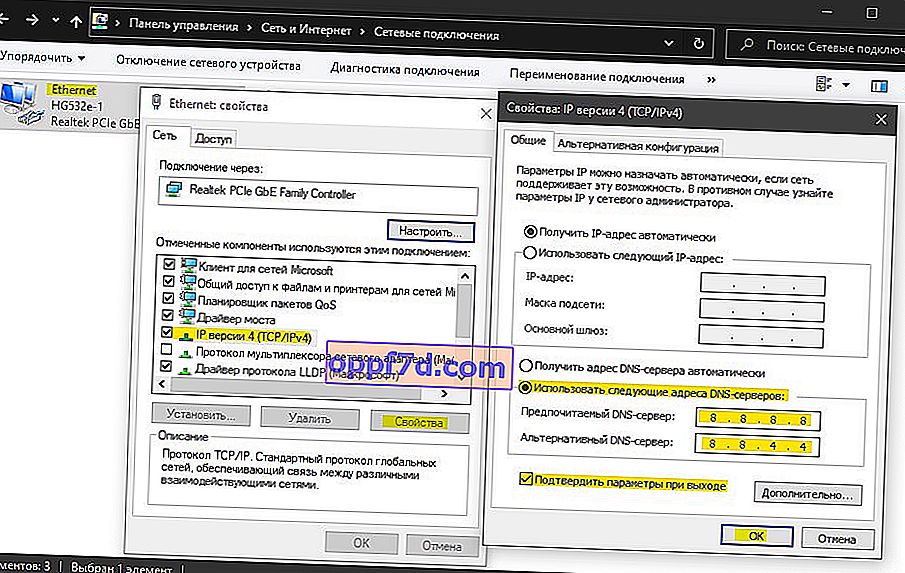
5. Xbox One-drevet
På Xbox One kan problemet være en netkonsistens, der ikke automatisk nulstilles. I dette tilfælde skal du blot trykke på lukningsknappen og holde den nede, indtil de forreste lysdioder slukker. Når konsollen er slukket helt, skal du tage stikket ud af stikkontakten i et minut for at aflade kondensatorerne og derved nulstille cachen og tænde alt igen. Hvis du ser en længere animation, ca. 5 sekunder, betyder det, at handlingen var vellykket.
